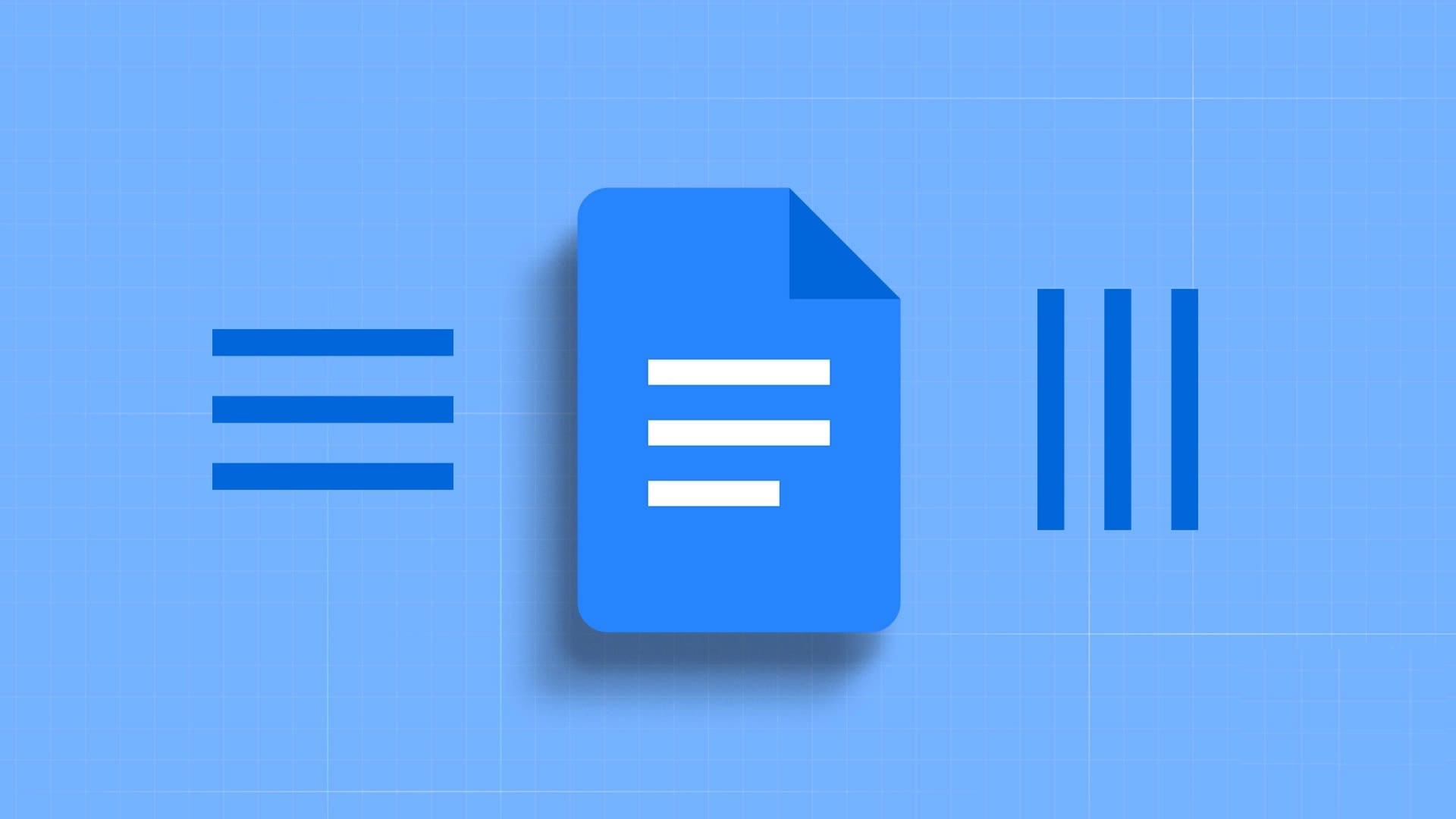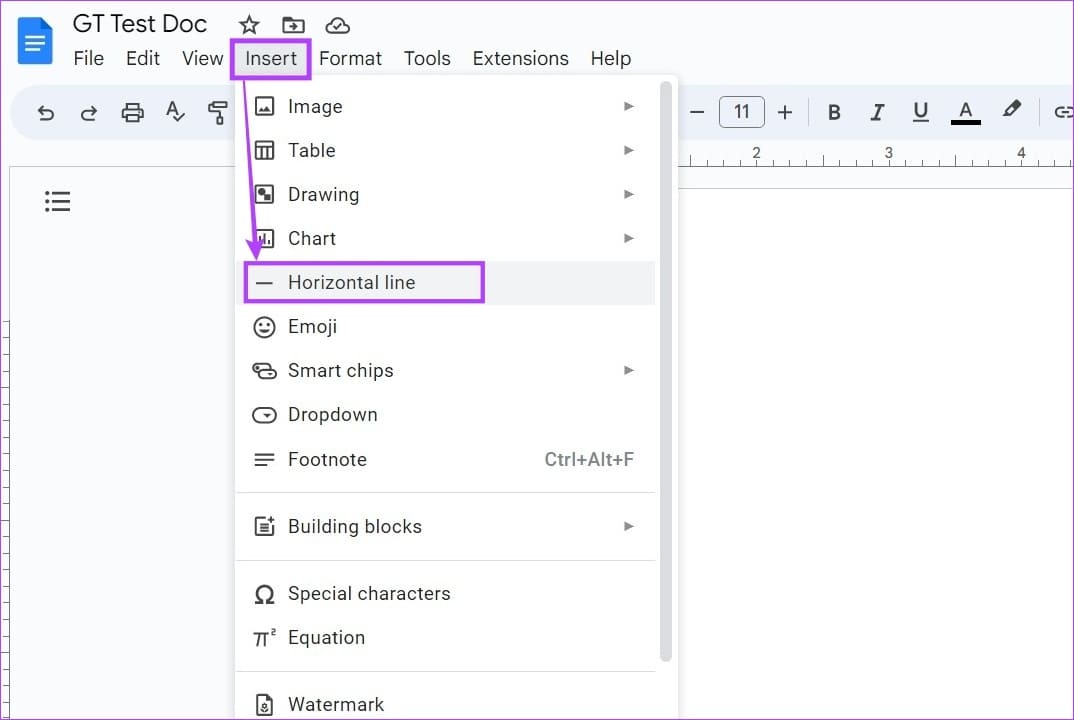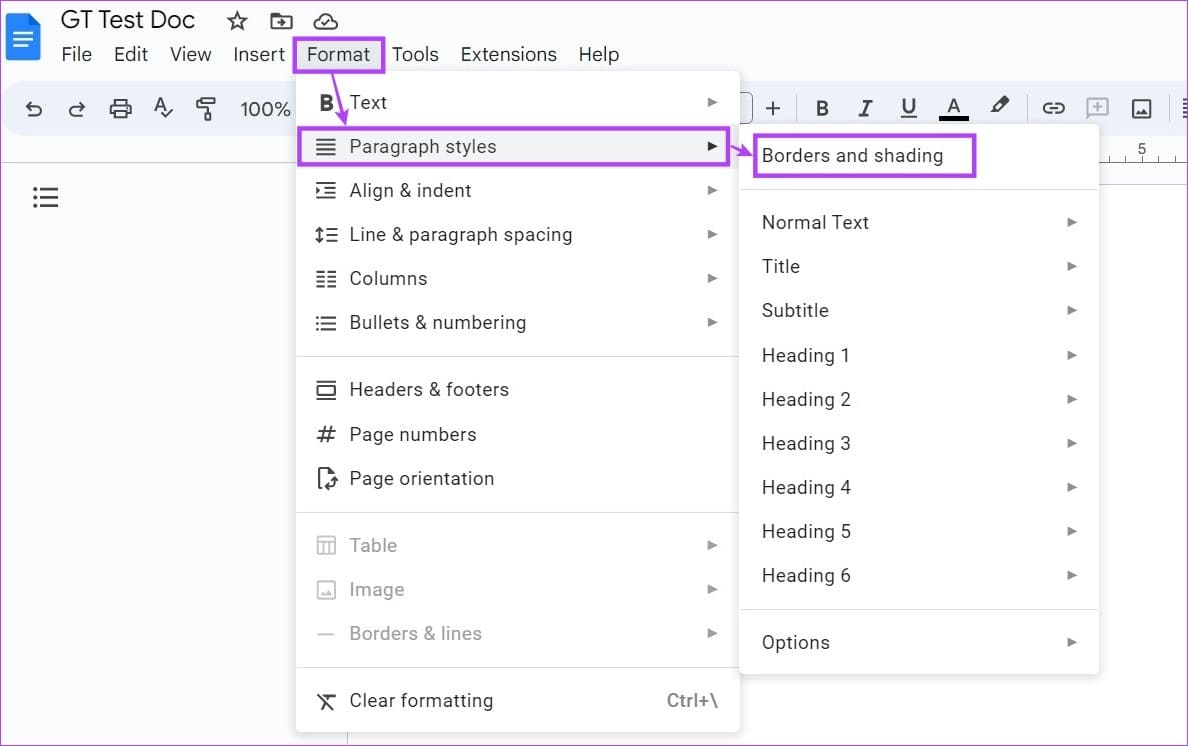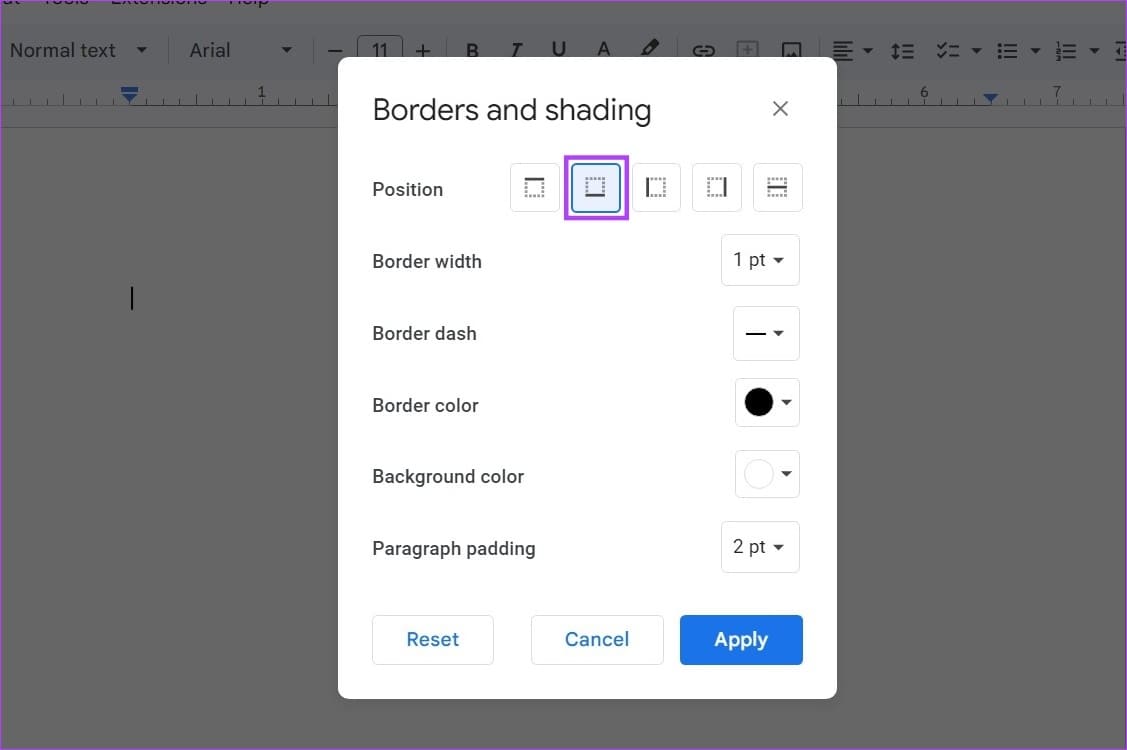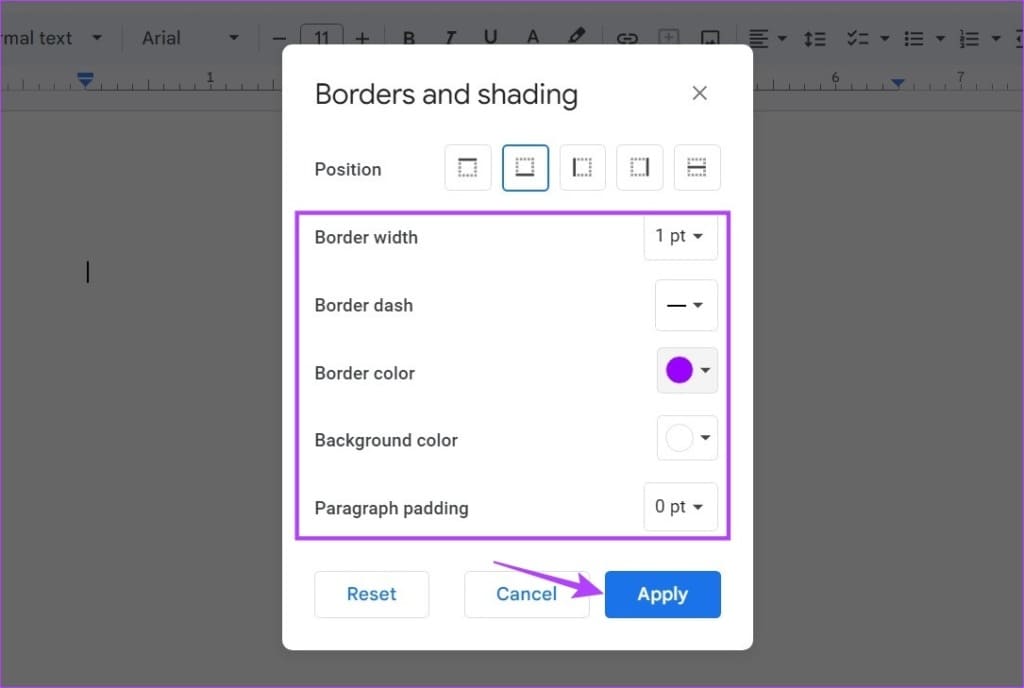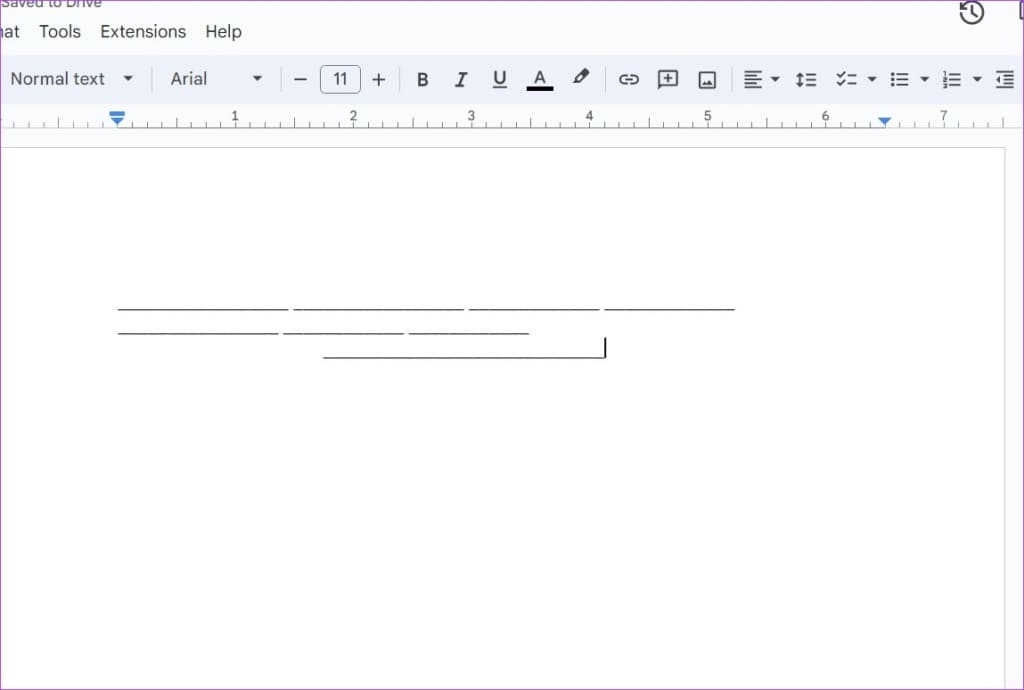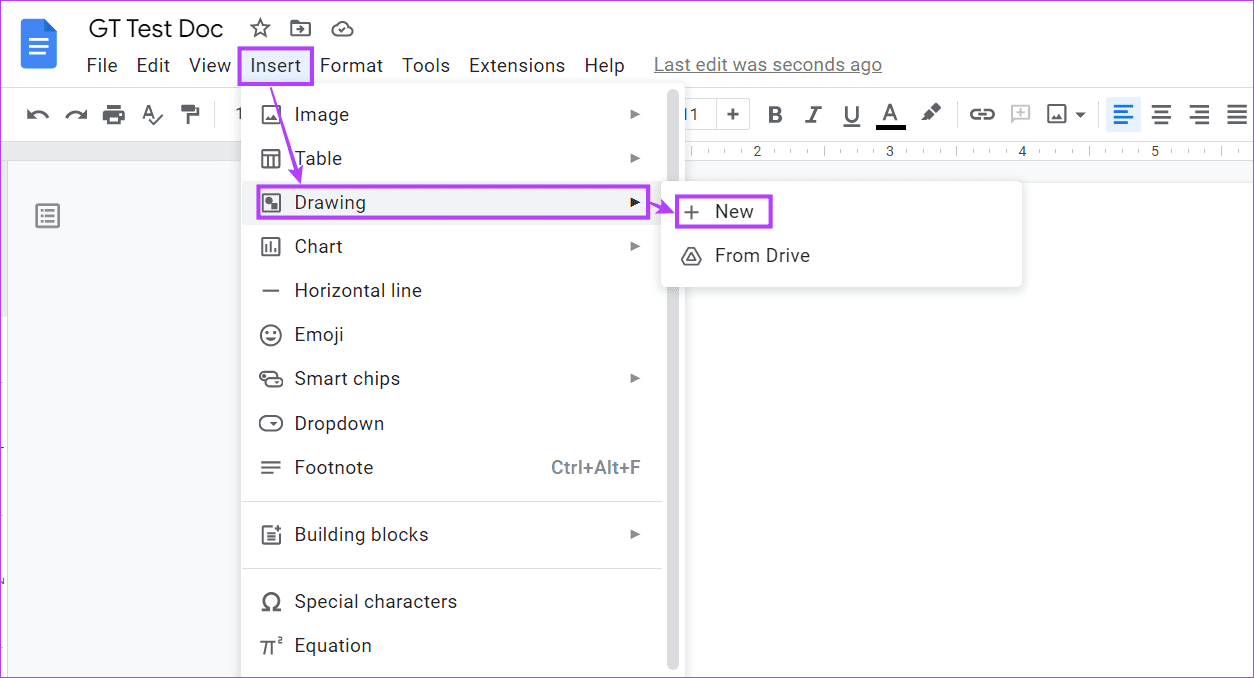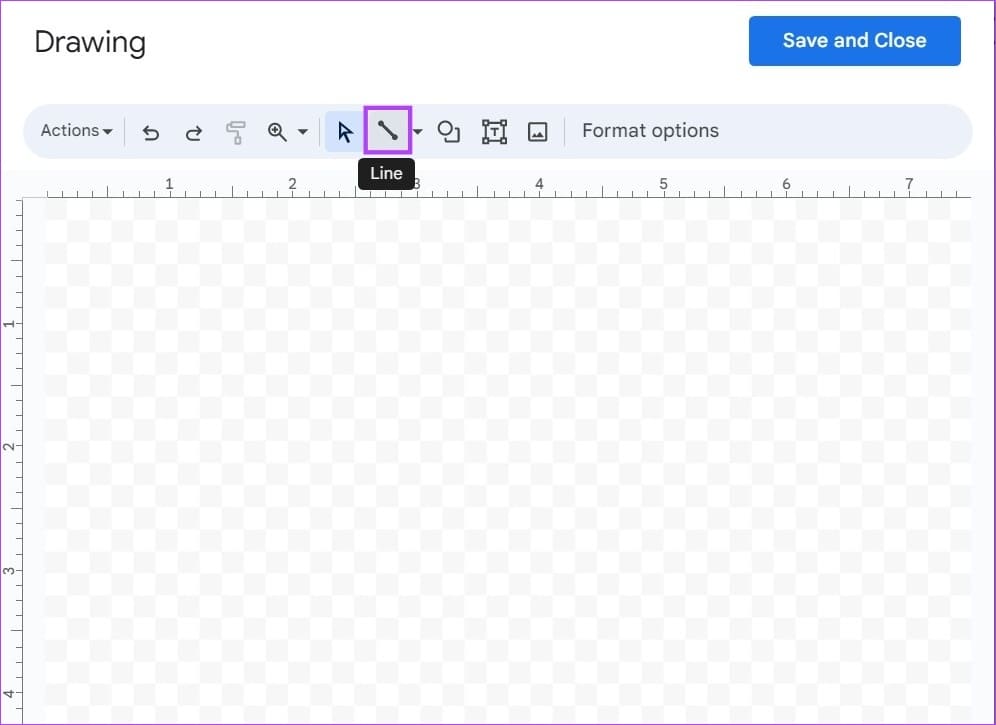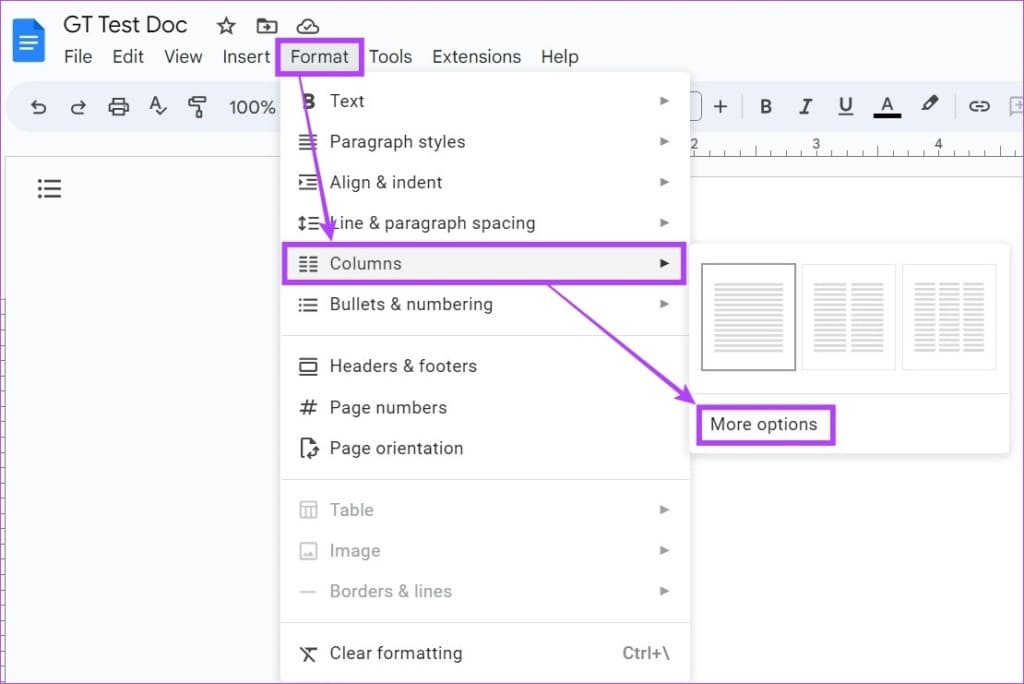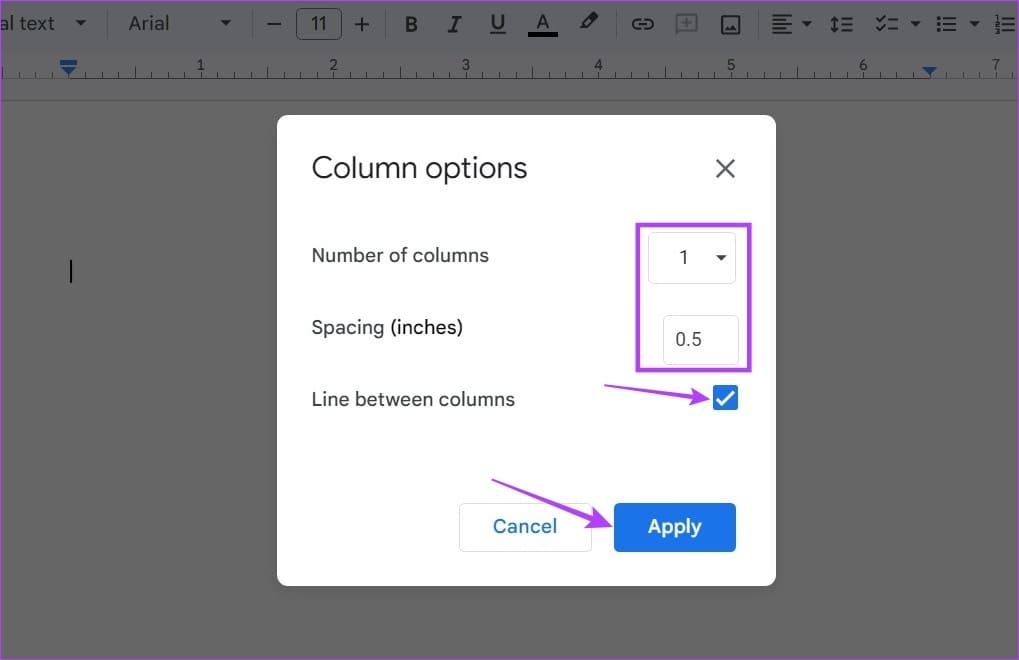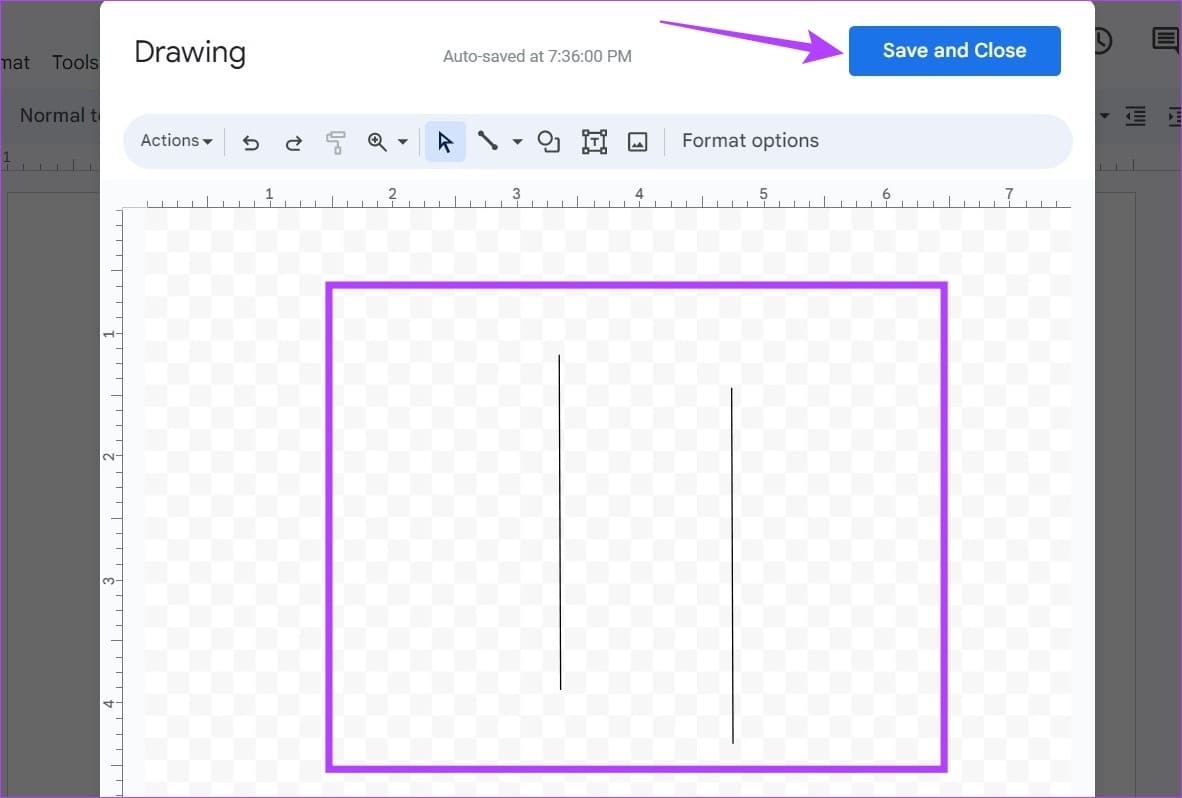Comment ajouter des lignes horizontales et verticales dans Google Docs
Google Docs offre un bon ensemble d'outils pour vous aider à nettoyer vos documents et à les rendre de premier ordre. Vous pourriez Supprimer les pages vierges et insérer des zones de texte et plus. Mais saviez-vous que vous pouvez également ajouter des lignes horizontales et verticales dans Google Docs pour diviser et ajouter des séparateurs entre les données ? Lisez la suite pour savoir comment.
La principale différence entre l'utilisation de lignes horizontales et verticales dans Google Docs est le type de données. Alors que des lignes horizontales peuvent être ajoutées en haut ou en bas du texte, les lignes verticales ne seront ajoutées qu'au milieu ou sur les côtés.
Donc, si vous voulez comparer quelque chose, les lignes verticales peuvent être plus utiles. Et si vous cherchez simplement à ajouter un séparateur, vous pouvez plutôt rechercher des lignes horizontales.
Remarque : Avant de commencer, assurez-vous qu'Entrée est connecté à votre compte Google.
Comment insérer des lignes horizontales dans Google Docs
La séparation de gros morceaux de texte est facilitée par l'insertion de lignes horizontales dans Google Docs. De cette façon, vous pouvez ajouter des lignes pour séparer le texte et le diviser en petits morceaux faciles à lire. Suivez les étapes ci-dessous pour insérer des lignes horizontales dans Google Docs en utilisant ces quatre méthodes simples.
1. Utilisation du menu Insertion
Étape 1: Ouvert Google Docs Cliquez sur le document concerné.
Étape 2: Allez dans les options du menu et cliquez sur Insérer.
Passons à l'étape 3 : Ici, cliquez ligne horizontale.
Cela insérera instantanément une ligne horizontale dans votre document. Cependant, avec cette option, vous ne pouvez insérer que des lignes horizontales de base dans Google Docs. Pour plus d'options de personnalisation, consultez les autres méthodes répertoriées ci-dessous.
2. Utilisez le menu Styles de paragraphe
Étape 1: Ouvert Google Docs
Étape 2: Cliquez Document auquel vous souhaitez ajouter les lignes et cliquez sur Format.
Passons à l'étape 3 : Ici, allez dans Styles de paragraphe et cliquez sur "Bordures et ombrage". Cela ouvrira une fenêtre séparée.
Étape 4: Dans le menu Position, sélectionnez une option bordure inférieure.
Étape 5: Ensuite, utilisez les autres options du menu pour personnaliser la couleur de la ligne horizontale, du tiret, de la largeur de la bordure et du style. Assurez-vous également que l'espace de paragraphe est défini sur 0 point.
Passons à l'étape 6 : Une fois que vous faites un Toutes les modifications , Cliquez "Application".
Conseil : Si vous souhaitez vous débarrasser de toutes les personnalisations, appuyez sur Réinitialiser, sélectionnez l'option Limite inférieure et appuyez sur Appliquer.
Cela ajoutera immédiatement la ligne horizontale à votre Google Docs.
3. Utiliser les raccourcis clavier
Une astuce simple et rapide mais qui prend du temps consiste à insérer des lignes horizontales dans Google Docs à l'aide de raccourcis clavier. Appuyez sur la touche Maj avec la touche – ou tiret pour insérer un trait de soulignement ou le symbole _ dans le document. Cependant, si vous appuyez rapidement sur le raccourci clavier, Google Docs créera une ligne horizontale à la place.
Lorsque vous utilisez cette méthode, vous devrez veiller à ce que la ligne soit alignée selon les exigences de la page. Vous pouvez utiliser cette méthode si vous ne souhaitez pas que la ligne horizontale s'étende sur toute la page du document ou si vous ne la souhaitez que dans une zone limitée.
4. Utilisez l'outil de dessin
Étape 1: Ouvert Google Docs Et aller à Document Connexes.
Étape 2: Ici, cliquez Insérer.
Passons à l'étape 3 : Ensuite, allez à Dessin Et cliquez Nouveau. Cela conduira à Ouvrez la fenêtre de dessin.
Étape 4: Ici, cliquez Ligne.
Étape 5: Tracez ensuite une ligne horizontale. Cliquez sur "sauver et fermer" Une fois terminé.
Cela fermera la fenêtre de dessin et d'ajout de police dans Google Docs.
Comment insérer des lignes verticales dans Google Docs
L'insertion de lignes verticales dans Google Docs peut aider à diviser le texte en colonnes. Cela peut être utile si vous ajoutez du texte correspondant ou si vous vous comparez. Pour ce faire, vous pouvez utiliser le menu Colonne avec l'outil de dessin polyvalent.
Voici comment ajouter des lignes dans Google Docs en utilisant les deux.
1. Utilisez la liste des colonnes
Étape 1: Ouvert Google Docs Cliquez sur le document concerné.
Étape 2: Ici, cliquez Format.
Passons à l'étape 3 : Ensuite, allez à Colonnes Et cliquez sur plus de Les options. Cela conduira à Ouvrez la fenêtre Options de colonne.
Étape 4: Maintenant, sélectionnez le nombre de lignes que vous souhaitez ainsi que la mesure d'espacement appropriée. De plus, assurez-vous de sélectionner une option "La ligne entre les colonnes".
Étape 5: Ensuite, cliquez sur “Application" .
Cela conduira à Insérer des lignes verticales En Google Docs
2. Utilisez l'outil de dessin
Étape 1: Ouvert Google Docs
Étape 2: Ici, allez sur le document concerné et cliquez sur Insérer.
Passons à l'étape 3: Ensuite aller à Dessin Et cliquez Nouveau.
Étape 4: Dans la fenêtre de dessin, cliquez sur Ligne.
Étape 5: Utilisez votre curseur pour tracer les lignes verticales et une fois que vous avez terminé, cliquez sur "Sauver et fermer".
Cela insérera les lignes verticales dans Google Docs Fermez la fenêtre de dessin.
Questions fréquentes sur l'ajout de lignes dans Google Docs
1. Pouvez-vous modifier des lignes dans Google Docs ?
Oui, vous pouvez supprimer ou ajouter des polices dans Google Docs. Pour supprimer des lignes, sélectionnez-les simplement, puis utilisez la touche de retour arrière pour les supprimer. Si vous souhaitez modifier les lignes ajoutées à l'aide de l'outil de dessin, cliquez sur la ligne, et une fois que l'option d'édition apparaît, cliquez dessus pour rouvrir la fenêtre de dessin et modifier la ligne selon les exigences.
2. Pouvez-vous modifier la couleur de la police dans Google Docs ?
L'ajout de polices dans Google Docs à l'aide du menu Styles de paragraphe vous permet de modifier la couleur de la police.
Ajouter des polices dans Google Docs
Bien que Google dispose déjà de toutes les fonctions nécessaires, il faudra peut-être un certain temps pour comprendre exactement comment elles fonctionnent. Nous espérons que notre article vous a aidé à comprendre comment ajouter des lignes horizontales et verticales dans Google Docs.
Vous pouvez également consulter notre guide sur Comment ajouter ou supprimer des barrés dans Google Docs Pour rendre vos documents accrocheurs.